Se você trabalha com produção de mídia e quer fazer isso no sistema do pinguim, conheça e veja como instalar o aplicativo de roteiro Celtx no Linux via Snap.
O Celtx é um aplicativo de roteiro completo e um conjunto de ferramentas de pré-produção de mídia projetado para facilitar o trabalho de quem trabalha na indústria de produção de mídia, fornecendo um utilitário de desktop simples para organizar as informações do projeto e tornar as histórias mais reais.
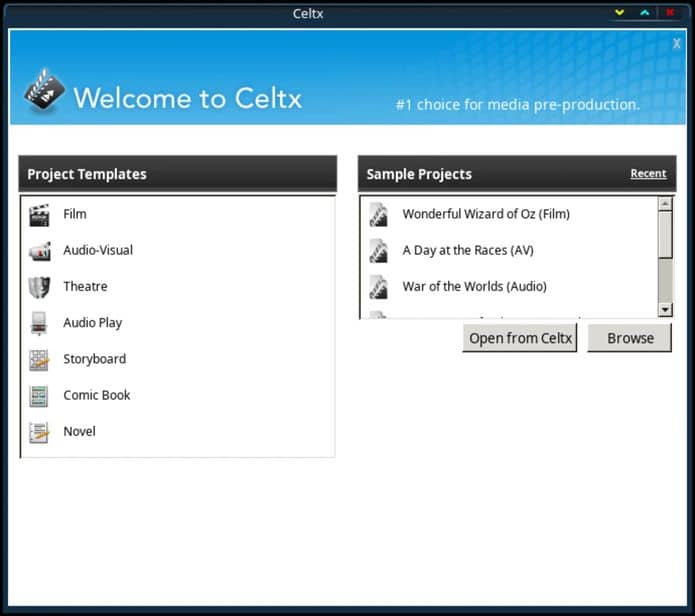
O aplicativo vem com todas as ferramentas necessárias para escrever scripts, peças de teatro, romances sem usar a caneta e o papel.
Como instalar o aplicativo de roteiro Celtx no Linux via Snap em distros que suportam a tecnologia
Para instalar o aplicativo de roteiro Celtx via Snap você precisa ter o suporte a essa tecnologia instalado em seu sistema. Se não tiver, use o tutorial abaixo para instalar:
Como instalar o suporte a pacotes Snap no Linux
Depois, você pode instalar o aplicativo de roteiro Celtx via Snap, fazendo o seguinte:
Passo 1. Abra um terminal;
Passo 2. Instale a versão estável do programa, usando esse comando:
sudo snap install celtxPasso 3. Mais tarde, se você precisar atualizar o programa, use:
sudo snap refresh celtxPronto! Agora, você pode iniciar o programa no menu Aplicativos/Dash/Atividades ou qualquer outro lançador de aplicativos da sua distro, ou digite celtx ou em um terminal, seguido da tecla TAB.
Como desinstalar o aplicativo de roteiro Celtx no Linux via Snap em distros que suportam a tecnologia
Para desinstalar o aplicativo de roteiro Celtx via Snap, fazendo o seguinte:
Passo 1. Abra um terminal;
Passo 2. Depois, se for necessário, desinstale o programa, usando o comando abaixo;
sudo snap remove celtx- Como instalar o codec Xvid no Ubuntu, Mint, Debian e derivados
- Como instalar o Spotify no Fedora Linux e derivados
- Como instalar o cliente YouTube Music AudioTube no Linux
- Como instalar o cliente Spotify spotify-qt no Linux via Snap
O que está sendo falado no blog
<a href="https://www.edivaldobrito.com.br////” rel=”noopener noreferrer” target=”_blank”>Veja mais artigos publicados neste dia…